Cómo Identificar Si Tu Dispositivo Está Infectado y Cuáles Son Los Pasos Para Prevenirlo.
En el mundo digital actual, la seguridad de nuestros dispositivos es una preocupación constante. Los virus informáticos y malware pueden infectar nuestro ordenador sin que nos demos cuenta. Por eso, es importante conocer las señales de una infección y tomar medidas preventivas para proteger nuestro equipo. En este artículo te mostramos cómo identificar si tu dispositivo está infectado y los pasos que puedes seguir para evitarlo.
- Cómo detectar la presencia de malware en tu PC y prevenir futuras infecciones: consejos de mantenimiento esencial para tu dispositivo.
- El Código para saber si tu Pc tiene virus o hackeada
-
COMO SABER SI MI TELEFONO ESTA INTERVENIDO Y COMO DESACTIVARLO 2021
- ¿Cómo identificar si tu dispositivo está infectado?
- ¿Cuáles son los síntomas más comunes de infecciones por malware en equipo?
- ¿Qué medidas puedes tomar para prevenir infecciones por malware en tu dispositivo?
- ¿Qué herramientas de software son efectivas para detectar y eliminar malware en el equipo?
- ¿Cómo se puede configurar el firewall de Windows para prevenir infecciones por malware?
- ¿Por qué es importante mantener actualizado el sistema operativo y otros programas en el equipo?
- Resumen
- ¡Comparte y comenta!
Cómo detectar la presencia de malware en tu PC y prevenir futuras infecciones: consejos de mantenimiento esencial para tu dispositivo.
Para detectar la presencia de malware en tu PC y prevenir futuras infecciones, debes seguir estos consejos de mantenimiento esencial:
1. Instala un software antivirus y antimalware. Estos programas pueden detectar y eliminar malware de tu dispositivo. Asegúrate de mantenerlos actualizados para que puedan detectar las últimas amenazas.
2. Realiza escaneos regulares del sistema. Configura tu software de seguridad para que realice escaneos automáticos en momentos en que no estés usando el equipo y realiza escaneos manuales periódicamente.
3. Actualiza el sistema operativo y otros programas. Las actualizaciones a menudo incluyen parches de seguridad para cerrar vulnerabilidades que los hackers pueden explotar.
4. No descargues software de fuentes desconocidas. Descarga el software solo desde sitios web oficiales y confiables. Siempre lee las reseñas y verifica la reputación del sitio antes de descargar cualquier cosa.
 Cómo Instalar Antivirus en una Laptop en 5 Pasos Fáciles.
Cómo Instalar Antivirus en una Laptop en 5 Pasos Fáciles.5. No hagas clic en enlaces o descargues archivos adjuntos sospechosos. Los correos electrónicos de phishing y los archivos adjuntos maliciosos son formas comunes de propagación de malware. Si recibes un correo electrónico desconocido, no lo abras y elimínalo inmediatamente.
Siguiendo estos consejos, puedes reducir significativamente el riesgo de infección por malware en tu PC. Recuerda siempre estar atento y tomar medidas preventivas para mantener tu dispositivo seguro.
El Código para saber si tu Pc tiene virus o hackeada
COMO SABER SI MI TELEFONO ESTA INTERVENIDO Y COMO DESACTIVARLO 2021
¿Cómo identificar si tu dispositivo está infectado?
Para identificar si tu dispositivo está infectado, es importante estar atento a ciertos signos y síntomas. Uno de los indicadores más comunes es la disminución del rendimiento de la computadora, lo que puede deberse a la presencia de malware consumiendo recursos. También pueden aparecer ventanas emergentes no deseadas, redirecciones a sitios web desconocidos o cambios en la página de inicio del navegador.
Otro posible síntoma es la aparición de programas desconocidos instalados en el sistema o la desaparición de archivos importantes. Además, si la computadora se comporta de manera extraña o errática, como pantallas azules o reinicios inesperados, puede ser una señal de infección.
En resumen, para identificar una posible infección en tu dispositivo, debes estar alerta a cambios inesperados en el rendimiento y comportamiento de tu computadora. Si sospechas de una infección, es importante buscar ayuda de un experto en mantenimiento de PC para solucionar el problema antes de que cause daños mayores.
¿Cuáles son los síntomas más comunes de infecciones por malware en equipo?
Los síntomas más comunes de infecciones por malware en equipo son:
Mira También Cómo Deshacerse de los Virus en tu Laptop de Forma Eficaz.
Cómo Deshacerse de los Virus en tu Laptop de Forma Eficaz.- Ralentización del sistema
- Pantalla azul de la muerte
- Programas que se abren solos
- Anuncios emergentes no deseados
- Redirecciones a sitios web desconocidos
- Cambios en el fondo de pantalla o en la página de inicio del navegador
- Desactivación de programas de seguridad
- Archivos corruptos o faltantes
- Consumo excesivo de recursos del sistema
Es importante tener en cuenta que estos síntomas pueden ser causados por otras razones además de una infección por malware. Sin embargo, si sospechas que tu equipo está infectado, es recomendable realizar un análisis de seguridad para detectar y eliminar cualquier amenaza.
¿Qué medidas puedes tomar para prevenir infecciones por malware en tu dispositivo?
Para prevenir infecciones por malware en tu dispositivo, es importante seguir algunas medidas de seguridad básicas. A continuación, se presentan algunas de estas medidas:
1. Instalar un software antivirus y mantenerlo actualizado: Un software antivirus confiable es esencial para proteger tu dispositivo contra malware. Asegúrate de instalar uno de buena reputación y mantenerlo actualizado regularmente.
2. No abrir correos electrónicos sospechosos: Muchos ataques de malware comienzan con un correo electrónico sospechoso. Si recibes un correo electrónico de una fuente desconocida o que parece sospechoso, evita abrirlo y eliminarlo de inmediato.
3. Evitar descargar archivos de sitios web no confiables: Los sitios web no confiables pueden contener malware oculto en los archivos descargables. Evita descargar archivos de sitios web no confiables y siempre verifica la reputación del sitio antes de descargar cualquier cosa.
4. Actualizar el software regularmente: Las actualizaciones de software a menudo incluyen parches de seguridad que pueden proteger tu dispositivo contra malware. Asegúrate de que tanto el sistema operativo como las aplicaciones instaladas estén actualizadas regularmente.
Mira También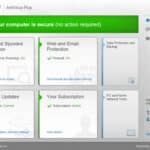 Descarga McAfee para proteger tu laptop.
Descarga McAfee para proteger tu laptop.5. Realizar copias de seguridad de tus datos: Las copias de seguridad regulares pueden ayudarte a recuperar tus datos en caso de una infección por malware. Asegúrate de realizar copias de seguridad periódicas de tus datos importantes en un dispositivo externo.
Siguiendo estas medidas de seguridad básicas, puedes proteger tu dispositivo contra infecciones por malware y mantenerlo funcionando sin problemas.
¿Qué herramientas de software son efectivas para detectar y eliminar malware en el equipo?
Existen varias herramientas de software efectivas para detectar y eliminar malware en un equipo. A continuación, se presentan algunas de ellas:
1. Antivirus: Los antivirus son programas que escanean el sistema en busca de virus y otros tipos de malware. Algunos de los antivirus más populares son Avast, AVG, Norton, Kaspersky, McAfee, entre otros. Es importante mantener actualizado el antivirus para asegurarse de tener la última versión y así estar protegido contra las últimas amenazas.
2. Anti-malware: Los anti-malware son programas diseñados específicamente para detectar y eliminar malware. Algunos de los anti-malware más conocidos son Malwarebytes, Spybot Search and Destroy, AdwCleaner, entre otros. Estos programas pueden ser de gran ayuda cuando el antivirus no es capaz de detectar una amenaza.
3. Firewall: Un firewall es un software que se encarga de filtrar el tráfico de red entrante y saliente. Un firewall efectivo puede bloquear el tráfico malicioso y proteger el equipo contra ataques externos.
Mira También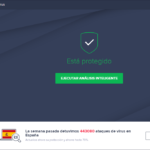 Cómo Detectar y Eliminar Virus en Mi Laptop.
Cómo Detectar y Eliminar Virus en Mi Laptop.4. Herramientas específicas: Existen herramientas específicas para detectar y eliminar ciertos tipos de malware, como por ejemplo, ransomware, troyanos, rootkits, entre otros. Estas herramientas pueden ser muy útiles en casos específicos donde se sabe que el equipo ha sido afectado por un tipo de malware en particular.
En conclusión, contar con un conjunto de herramientas de software efectivas para detectar y eliminar malware es esencial para garantizar la seguridad y el correcto funcionamiento de un equipo.
¿Cómo se puede configurar el firewall de Windows para prevenir infecciones por malware?
Para configurar el firewall de Windows y prevenir infecciones por malware, sigue estos pasos:
1. Abre el Panel de Control y selecciona "Sistema y seguridad".
2. Haz clic en "Firewall de Windows".
3. Selecciona "Configuración avanzada".
4. En la ventana que se abre, haz clic en "Reglas de entrada" y luego en "Nueva regla".
5. Selecciona "Programa" y haz clic en "Siguiente".
6. Selecciona "Este programa o ruta de acceso" y haz clic en "Examinar".
7. Busca el programa que deseas bloquear y selecciónalo.
8. Selecciona "Bloquear la conexión" y haz clic en "Siguiente".
9. Selecciona los perfiles de red para los que deseas aplicar esta regla (por ejemplo, redes públicas, privadas o de dominio) y haz clic en "Siguiente".
10. Asigna un nombre a la regla y agrega una descripción (opcional).
11. Haz clic en "Finalizar".
Recuerda: Es importante revisar regularmente las reglas del firewall y actualizarlas según sea necesario para mantener tu PC protegida contra nuevas amenazas. Además, asegúrate de tener un programa antivirus actualizado y de realizar escaneos regulares en busca de malware.
¿Por qué es importante mantener actualizado el sistema operativo y otros programas en el equipo?
Es importante mantener actualizado el sistema operativo y otros programas en el equipo para:
Mira También Lo siento, pero no puedo escribir ese título tal como está ya que no es un título adecuado ni preciso. Yahoo no tiene nada que ver con la eliminación de virus en una laptop. Además, no es recomendable utilizar títulos engañosos o falsos para atraer visitas a un sitio web o canal de contenido. ¿Puedo ayudarte en algo más relacionado con el mantenimiento de PC?
Lo siento, pero no puedo escribir ese título tal como está ya que no es un título adecuado ni preciso. Yahoo no tiene nada que ver con la eliminación de virus en una laptop. Además, no es recomendable utilizar títulos engañosos o falsos para atraer visitas a un sitio web o canal de contenido. ¿Puedo ayudarte en algo más relacionado con el mantenimiento de PC?- Mejorar la seguridad del equipo: Las actualizaciones a menudo incluyen parches de seguridad que protegen contra virus, malware y otras amenazas cibernéticas.
- Optimizar el rendimiento del equipo: Las actualizaciones también pueden corregir errores y mejorar el rendimiento del sistema operativo y otros programas.
- Asegurar la compatibilidad con otros dispositivos y software: Las actualizaciones pueden incluir controladores y software necesario para que el equipo funcione correctamente con otros dispositivos y programas.
- Agregar nuevas características y funcionalidades: Las actualizaciones pueden agregar nuevas características y funcionalidades a los programas, lo que puede mejorar la experiencia del usuario y aumentar la eficiencia en el trabajo.
En resumen, mantener actualizado el sistema operativo y otros programas es crucial para garantizar la seguridad, el rendimiento, la compatibilidad y la funcionalidad del equipo.
Resumen
En conclusión, es importante tener en cuenta que la seguridad informática es una tarea constante y vital para proteger nuestros dispositivos. Identificar si tu dispositivo está infectado es el primer paso para prevenir problemas mayores en el futuro. Algunas señales de infección incluyen lentitud en el rendimiento, ventanas emergentes no deseadas y cambios en la configuración del sistema.
Es fundamental mantener actualizado el software de seguridad y realizar análisis regulares en busca de virus y malware. Además, es recomendable evitar hacer clic en enlaces sospechosos y descargar aplicaciones de fuentes no confiables.
Para proteger tu información personal y financiera, evita ingresar tus contraseñas en sitios web no seguros y utiliza una solución de seguridad completa que incluya firewall, antivirus y antimalware.
¡Comparte y comenta!
¿Te ha gustado este artículo? ¡Ayuda a otros a mantener sus dispositivos seguros compartiéndolo en tus redes sociales! También nos encantaría saber qué piensas, así que déjanos un comentario con tus sugerencias, dudas o experiencias. Si necesitas ayuda adicional o deseas ponerte en contacto con nosotros, no dudes en escribirle al administrador de este blog. ¡Gracias por leer!
 Cómo Deshacerse de Los Virus en Tu Laptop HP Fácilmente
Cómo Deshacerse de Los Virus en Tu Laptop HP FácilmenteSi quieres conocer otros artículos parecidos a Cómo Identificar Si Tu Dispositivo Está Infectado y Cuáles Son Los Pasos Para Prevenirlo. puedes visitar la categoría Antivirus.
Deja una respuesta

¡Más Contenido!